حل مشکل فعال نشدن اینترنت در گوشی آیفون | ۵ روش کاربردی
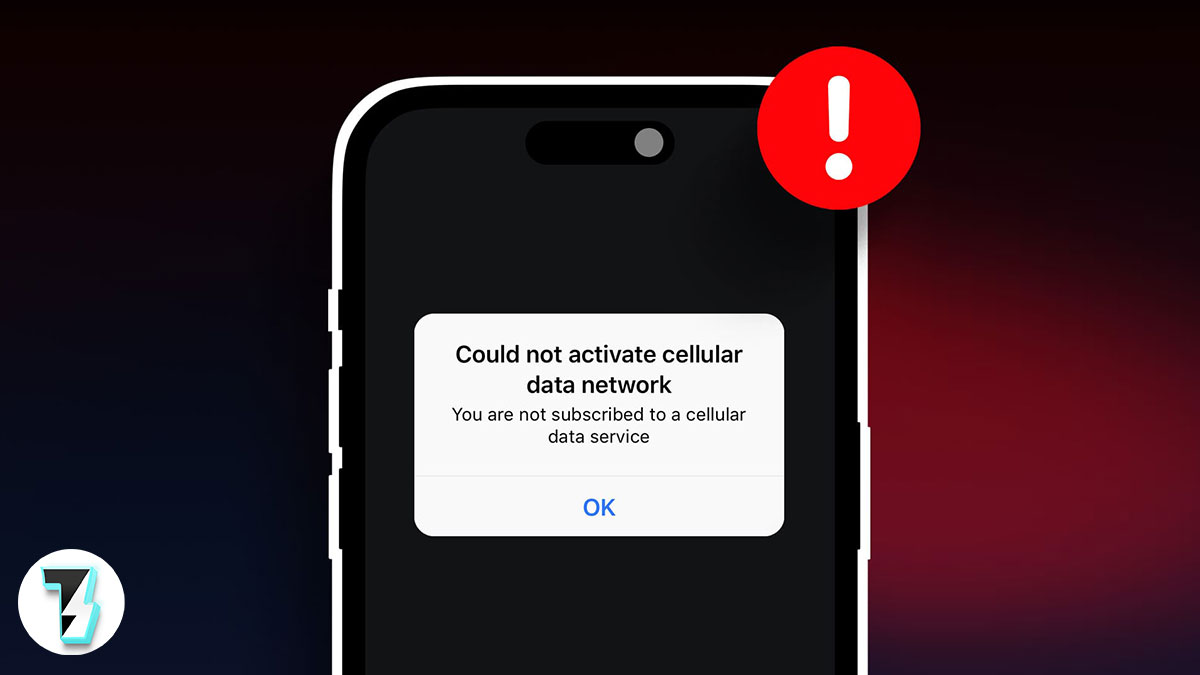
برخي مواقع گوشي آيفون شما قادر به اتصال به شبکه نيست و شما با پيغام “Could Not Activate Cellular Data Network” مواجه مي شويد. بنا به دلايلي ارور “Could Not Activate Cellular Data” در گوشي هاي آيفون بيشتر براي کاربراني اتفاق مي افتد که در مدام در سفر هستند.
در این مطلب به بررسی علت فعال نشدن دیتای سیم کارت و وصل نشدن آیفون به اینترنت و روش های رفع ارور “Could Not Activate Cellular Data Network” در گوشی های آیفون پرداخته ایم. همراه ما با تیم ترقند باشید.
روش های ابتدایی رفع ارور Could Not Activate Cellular Data Network در آیفون
- مطمئن شوید که حالت هواپیما خاموش است: یکی از دلایل معمولی که ممکن است آیفون شما نتواند داده های تلفن همراه را فعال یا استفاده کند، فعال بودن حالت هواپیما است. برنامه Settings را باز کنید و کلید کنار حالت هواپیما را خاموش کنید، اگر قبلاً وجود ندارد. پس از آن، بررسی کنید که آیا خطا هنوز ظاهر می شود.
- اجتناب از استفاده از VPN: هنگامی که از اتصال VPN استفاده می کنید، ترافیک اینترنت شما از طریق سرورهای مختلف هدایت می شود. این گاهی اوقات می تواند باعث تضاد با تنظیمات شبکه تلفن همراه شما شود و از برقراری اتصال داده سلولی مناسب آیفون شما جلوگیری کند. برای جلوگیری از این امر، به طور لحظه ای اتصال VPN خود را غیرفعال کنید.
- طرح داده خود را بررسی کنید: اگر طرح داده تلفن همراه شما منقضی شده باشد، ممکن است در حین استفاده از داده تلفن همراه با خطاها مواجه شوید. این ایده خوبی است که با بررسی برنامه شرکت مخابراتی خود اطمینان حاصل کنید که محدودیت روزانه یا ماهانه خود را برای استفاده از داده تلفن همراه تمام نکرده اید. اگر دارید، ممکن است لازم باشد برنامه تلفن همراه خود را دوباره شارژ کنید تا دوباره از داده استفاده کنید.
- به روز رسانی های iOS را نصب کنید: به روز نگه داشتن آیفون خود به آخرین نسخه iOS به همان اندازه مهم است، زیرا این به روز رسانی ها دارای ویژگی های جدیدی هستند و رفع باگ های بسیار مورد نیاز را ارائه می دهند. به Settings > General > Software Update بروید تا هر گونه به روز رسانی معلق را دانلود و نصب کنید و ببینید آیا این مشکل شما را حل می کند یا خیر.
راه حل ۱: داده موبایل و رومینگ داده را فعال کنید
در مرحله بعد، مطمئن شوید که Mobile Data در آیفون شما فعال است. اگر آیفون شما با وجود فعال بودن داده تلفن همراه، خطای Could Not Activate Cellular Data Network را نشان میدهد، میتوانید آن را خاموش و دوباره روشن کنید.
مرحله ۱: برنامه تنظیمات را باز کنید، به سرویس موبایل بروید و کلید کنار داده موبایل را فعال کنید.

مرحله ۲: روی Mobile Data Options ضربه بزنید و Data Roaming را از منوی بعدی فعال کنید.
توجه: بسته به شرکت مخابراتی و طرح تلفن همراه شما، فعال کردن رومینگ داده ممکن است هزینههای اضافی داشته باشد.

راه حل ۲: سیم کارت را خارج کرده و دوباره وارد کنید
اگر مشکل ادامه داشت، سیم کارت فیزیکی را از آیفون خود خارج کرده و دوباره آن را وارد کنید. آیفون خود را خاموش کنید و از ابزار سیم اجکتور برای بیرون کشیدن سینی سیم استفاده کنید. پس از برداشتن، سیم کارت خود را با یک پارچه میکروفایبر تمیز کنید و سپس آن را دوباره وارد کنید. سپس، آیفون خود را روشن کنید و دوباره از خدمات تلفن همراه استفاده کنید.
اگر از eSIM استفاده می کنید، می توانید آن را در آیفون خود غیرفعال و دوباره فعال کنید. برای انجام این کار، تنظیمات را باز کنید و روی سرویس موبایل ضربه بزنید. eSIM خود را انتخاب کنید و کلید کنار روشن کردن این خط را خاموش کنید. چند لحظه صبر کنید و دوباره آن را روشن کنید.

راه حل ۳: تنظیمات حامل شبکه را بهروزرسانی کنید
اپراتورهای شبکه به طور منظم بهروزرسانیهایی را برای بهبود اتصال شبکه و رفع مشکلات منتشر میکنند. میتوانید این بهروزرسانیها را نصب کنید تا ببینید آیا خطای «Could Not Activate Cellular Data Network» در آیفون شما برطرف میشود یا خیر.
برنامه Settings را باز کنید و به General > About بروید. اگر بهروزرسانیهای معلقی وجود دارد، باید یک پنجره بازشو ببینید. برای ادامه روی Update ضربه بزنید.

راه حل ۴: تنظیمات APN را بازنشانی کنید
تنظیمات نادرست APN در آیفون شما همچنین می تواند منجر به خطای Could Not Activate Cellular Data Network در آیفون شما شود. اگر اینطور است، تنظیم مجدد تنظیمات APN در آیفون شما باید مشکل شما را حل کند.
مرحله ۱: برنامه تنظیمات را باز کنید و به سرویس تلفن همراه > شبکه داده سلولی بروید.
مرحله ۲: روی Reset Settings ضربه بزنید و برای تایید Reset را بزنید.

راه حل ۵: تنظیمات شبکه را بازنشانی کنید
اگر همه چیز شکست خورد، تنظیم مجدد تنظیمات شبکه آیفون ممکن است آخرین گزینه شما باشد. به خاطر داشته باشید که با این کار تمام شبکههای Wi-Fi ذخیرهشده، دستگاههای بلوتوث جفتشده شما حذف میشود و تنظیمات برگزیده شبکه بازنشانی میشود.
مرحله ۱: برنامه Settings را باز کنید، به General بروید و روی Transfer یا Reset iPhone ضربه بزنید.
مرحله ۲: روی گزینه Reset در پایین ضربه بزنید و از منوی باز شده گزینه Reset Network Settings را انتخاب کنید.








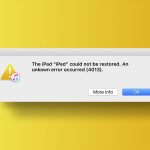
دیدگاهتان را بنویسید